Как восстановить переписку в Telegram
12 сентября 2021 Ликбез Технологии
Кое-что сделать можно, но на многое не рассчитывайте.
Что важно знать
О хранении данных
При общении в обычных чатах текст, фото и другая информация отправляется в зашифрованном виде на серверы Telegram, а оттуда — к получателю. Данные хранятся в облаке и через него синхронизируются с приложениями на устройствах пользователей. Можно удалить клиент или сменить смартфон, и после входа в аккаунт переписка и файлы в чате восстановятся.
В секретных чатах безопасности уделяется гораздо больше внимания. Сообщения также шифруются, но передаются между собеседниками напрямую, минуя серверы Telegram. Вся информация при этом хранится только локально на устройствах.
Об удалении чатов
Политика Telegram в отношении конфиденциальности пользовательских данных такова, что пересылаемая информация не архивируется. При удалении сообщения, фото или видео из чата оно также исчезает с серверов и его нельзя восстановить.
То же самое касается и самих чатов. Если удалить переписку с человеком с одного из своих устройств, данные будут стёрты из облака, а при синхронизации на других гаджетах также уничтожатся и с них.
Чат можно удалить только у себя или одновременно у себя и собеседника. В первом случае информация останется у другого человека, и при желании её можно будет переслать. Во втором же восстановление невозможно.
Как восстановить переписку в Telegram
Отменой удаления чата
В случае полного удаления чата единственный способ восстановить его — это отмена действия сразу после нажатия кнопки «Удалить». Проблема в том, что у вас есть только 5 секунд. Поэтому такой вариант подойдёт, если вы удалили переписку случайно.
Пересылкой сообщений
Если при удалении чата вы выбрали вариант стереть данные только у себя, то информация останется в аккаунте собеседника. В таком случае можно попросить его отправить вам нужные сообщения.
Как не потерять важную информацию
Чтобы не доходило до потери и восстановления данных, их лучше предварительно сохранять. Реализовать это можно разными способами.
Реализовать это можно разными способами.
Сделайте скриншот
Это самый простой вариант. На смартфоне скриншот можно сделать разными способами, об этом на Лайфхакере есть отдельная статья. Если пользуетесь Telegram на компьютере, смотрите инструкции для Windows и Mac.
Имейте в виду: если заснять экран не в обычном, а в секретном чате, то ваш собеседник получит уведомление об этом.
Добавьте сообщение в «Избранное»
Более надёжный и удобный вариант — воспользоваться функцией избранного. Она позволит сохранить переписку в первозданном виде и обеспечит доступ к ней в любое время. Выделите сообщение, затем нажмите «Переслать» и укажите «Избранное».
Для просмотра сохранённого контента достаточно тапнуть в строке поиска и выбрать нужный чат.
Экспортируйте данные
Для максимальной сохранности информацию из Telegram можно экспортировать и скачать в виде архива. Такая возможность доступна в приложении Telegram Desktop для компьютеров с Windows, macOS и Linux.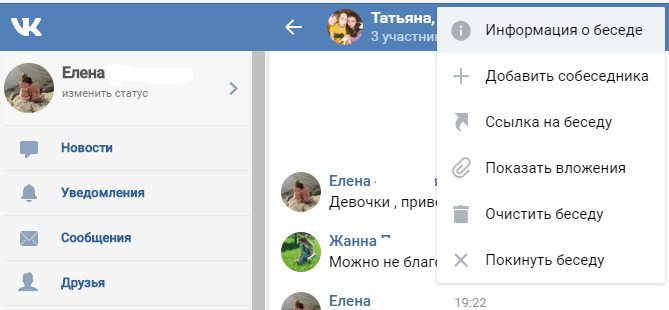
Скачайте программу по ссылке, войдите в аккаунт, а затем откройте чат, содержимое которого хотите сохранить. В выпадающем меню кликните «Экспорт истории чата».
Далее укажите, какой контент нужно загрузить, выберите ограничение на размер файлов и определите временной диапазон сохраняемых сообщений. Нажмите «Экспортировать».
После этого нужно будет подтвердить запрос на другом вашем устройстве с активным Telegram и ещё раз нажать в меню «Экспорт истории чата» → «Экспорт». В результате файлы появятся в папке загрузок.
Читайте также 📧📤📥
- 4 мессенджера, которые могут заменить Telegram
- 10 возможностей Telegram, о которых полезно знать
- Как отправить исчезающее фото, видео или сообщение в Telegram
- Как создать бота в Telegram
- 7 сторонних клиентов для Telegram, на которые стоит обратить внимание
Как вернутся в беседу в вк — All Vk net
Сегодня в нашей мы постараемся рассказать вам как можно вернутся в беседу в социальной сети вконтакте, покажем все основные способы возвращения в удаленные беседы даже если вы удалили диалог.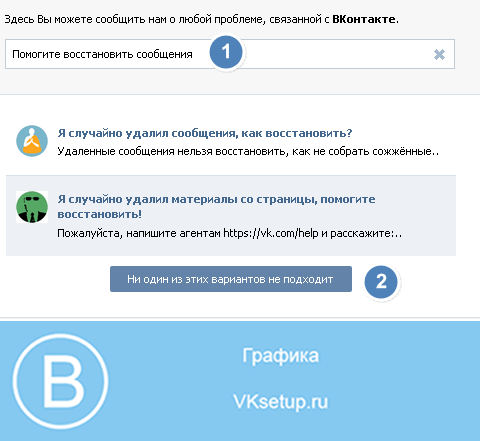
Как правило такие вопросы нам задают пользователи которые случайно, а может по глупости вышли и,или, из беседы. Обычно вы начинаете чистить старые не нужные диалоги и понимаете что случайно удалили важный, но как в него вернуться? К счастью, в сегодняшней статье мы поговорим на эту тему и откроем вам несколько хитростей как можно это сделать.
Содержание
- Как вернутся в беседу в вк
- Как восстановить беседу в ВК, если удалил переписку
- Вконтакте как вернуться в удаленную беседу?
Содержание статьи (навигация)
- 1 Как вернутся в беседу в вк
- 2 Как восстановить беседу в ВК, если удалил переписку
- 3 Вконтакте как вернуться в удаленную беседу?
За последние несколько лет «беседа» во ВК начинает набирать популярность. Благодаря данной функции люди находят собеседников со схожими интересами, но иногда, к сожалению, случается так, что либо из-за конфликта с другими участниками, либо случайно, пользователи выходят из группы.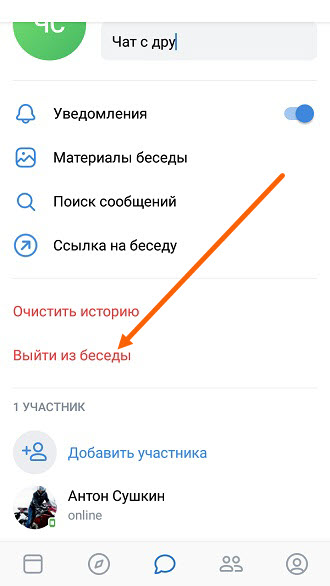
Понятное дело, что человек после сделанного долго и мучительно начинает думать о том, как же вернуться обратно, и к счастью, есть выход из этой ситуации.[list type=»info»]
- войдите на свою страницу во «Вконтакте»;
- нажмите на «Сообщения»;
- найдите ту беседу, из которой вы вышли;
- войдите в нее и в верхнем углу нажмите на три точки;
- и выберите категорию «Вернуться в беседу».
[/list]
Вот и все. Вы сумели вернуться в беседу, однако есть еще один способ возвращения. Для этого достаточно написать сообщение, любое, причем, в беседу, и вы вновь вернетесь. Кстати, если вы не знаете, как вернуться в беседу ВК если удалили диалог, то выходом из этой ситуации будет, если вы кому-нибудь из участников напишите и попросите о том, чтобы вас вернули в нее.
Как восстановить беседу в ВК, если удалил переписку
Сейчас мы поговорим о том, как вернуть беседу в вк если удалил ее и вышел. Стоит отметить, что данные действия потребуют чуточку больше времени и сил, так как для их выполнения необходимо выполнить ряд манипуляций.
Если вы случайно удалили диалог с беседой, то не переживайте, дело в том, что вы удалили всего лишь переписку, но никак не группу. Итак, прежде чем приступать к этому, стоит обратить внимание на то, а сохраняли ли вы когда-нибудь ссылку на беседу, если да, то быстренько по ней перейдите.
Если же, ее нет, то для этого вам необходимо зайти в историю вашего браузера или же с телефона, найдите эту группу, и все перейдите по ней. Но, а если каким-то образом у вас нет ссылки, и по каким-то странным обстоятельствам вы случайно удалили историю или не получается по ней пройди, то нужно выполнить следующие действия.
Вконтакте как вернуться в удаленную беседу?
Ребята, для того чтобы вернуться в удаленную беседу, необходимо иметь при себе компьютер и хороший интернет, потому что есть пару действий, которые займут больше пяти минут.
[message]
Способ 1. https://vk.com/im?sel=c1— данная ссылка поможет вам вернуться в группу, однако для этого необходимо нужно сделать кое-что важное. В конце ссылки необходимо набирать разные цифры, до той поры пока вы не найдете свою беседу.
В конце ссылки необходимо набирать разные цифры, до той поры пока вы не найдете свою беседу.
Способ 2.https://vk.com/im?sel=c1_c2_c5_c10. В этом случае перед пользователем откроется огромное количество конференций, в которых когда-то был пользователь. Благодаря этой ссылки, вы найдете нужную вам беседу.
[/message]
Небольшое отступление: С1 это самая первая ваша беседа, поэтому искать лучше с 100 и далее, все зависит в скольких беседах вы участвовали.
Если при вставке кода например с100 вам открывает беседу, а с200 только список ваших диалогов значит искомая вами беседа находится именно в этом интервале уменьшайте или увеличивайте по 10 пока не найдете и не вернетесь в беседу которая вам нужна.
Вот и все, вопрос о том, как вернуться в удаленную беседу — решен. Ничего сложного в этом нет, однако можно не выполнять все действия, а достаточно просто написать, либо создателю данной конференции или же, другу, который есть в этой группе и тогда вы вернетесь в свою беседу.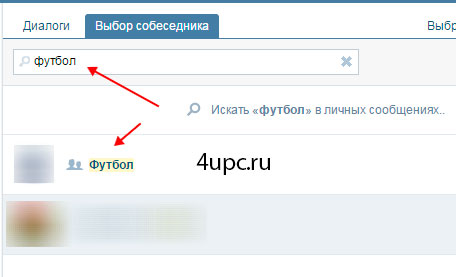
Просмотр сообщений электронной почты по беседе в Outlook для Mac
Outlook 2016 для Mac Office 2016 для Mac Office для бизнеса Office 365 для малого бизнеса Outlook для Mac 2011 Дополнительно… Меньше
При упорядочении сообщений по диалогам сообщения в папке с одной и той же темой отображаются вместе в списке сообщений. Сообщения в каждой беседе сортируются таким образом, что самое новое сообщение находится вверху. При получении нового сообщения вся беседа перемещается в начало списка сообщений.
Свернутые беседы отображаются со стрелкой вправо , а развернутые беседы — со стрелкой вниз . Щелкните стрелки, чтобы развернуть или свернуть диалоги.
Чтение сообщений, являющихся частью беседы
При нажатии на заголовок беседы в списке сообщений индекс беседы отображается в области чтения. Индекс беседы показывает одну строку для каждого сообщения в беседе, причем каждая строка отображает отправителя сообщения и первые несколько слов из тела сообщения.
Например:
от до | Сделай это |
Развернуть или свернуть диалог в списке сообщений | Нажмите Развернуть или Свернуть рядом с заголовком беседы. |
Показать индекс беседы в области чтения | В списке сообщений щелкните заголовок беседы. |
Прочитать одно сообщение из беседы | В списке сообщений или указателе бесед щелкните сообщение. |
Вернуться к индексу бесед в области чтения | В области чтения в верхней части сообщения щелкните значок Разговор |
Примечания:
Чтобы настроить параметры отображения бесед в списке сообщений, в меню Outlook щелкните Настройки , а затем в разделе Электронная почта щелкните Чтение .
 До 9 лет0021 Разговоры , выберите нужные параметры.
До 9 лет0021 Разговоры , выберите нужные параметры.Сообщения в папках «Нежелательная почта» и «Удаленные» не включаются в диалоги.
Отключить просмотр по разговору
При упорядочении сообщений по диалогам сообщения в папке с одной и той же темой отображаются вместе в списке сообщений. Сообщения в каждой беседе сортируются таким образом, что самое новое сообщение находится вверху. При получении нового сообщения вся беседа перемещается в начало списка сообщений.
Значок свернутой беседы
Иконка расширенного разговора
Заголовок разговора
Значок непрочитанного сообщения
Чтение сообщений, являющихся частью беседы
При нажатии на заголовок беседы в списке сообщений индекс беседы отображается в области чтения.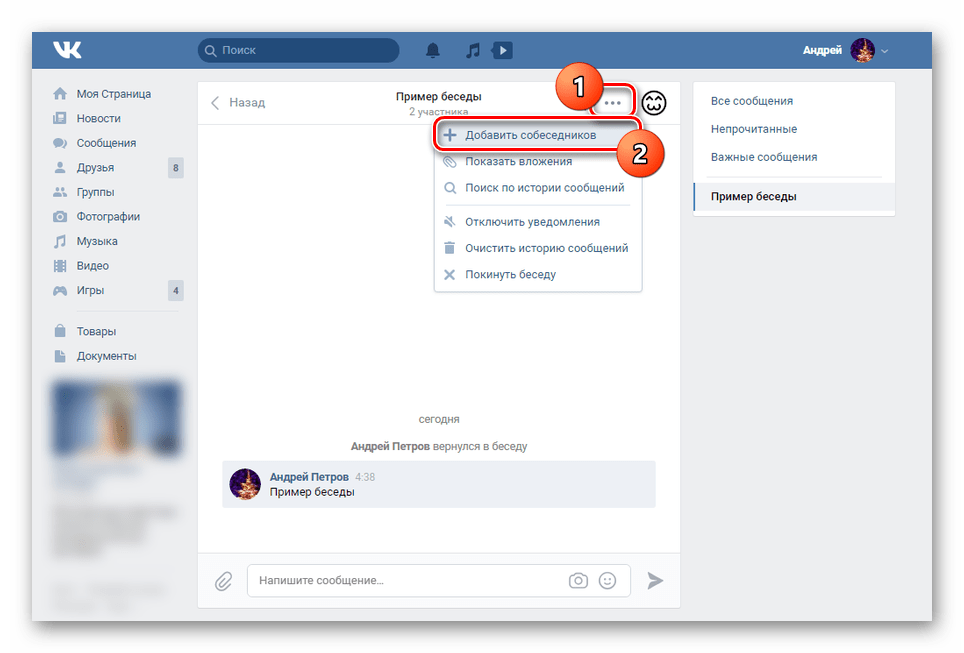 Индекс беседы показывает одну строку для каждого сообщения в беседе, причем каждая строка отображает отправителя сообщения и первые несколько слов из тела сообщения.
Индекс беседы показывает одну строку для каждого сообщения в беседе, причем каждая строка отображает отправителя сообщения и первые несколько слов из тела сообщения.
В нижней части панели навигации нажмите Mail .
Выполните любое из следующих действий:
9от 0021 до | |
Развернуть или свернуть диалог в списке сообщений | Нажмите Развернуть или Свернуть рядом с заголовком беседы. |
Показать индекс беседы в области чтения | В списке сообщений щелкните заголовок беседы. |
Прочитать одно сообщение из беседы | В списке сообщений или в указателе бесед щелкните сообщение. |
Вернуться к индексу беседы в области чтения | В области чтения в верхней части сообщения щелкните значок Разговор . |
Совет: Чтобы настроить параметры отображения разговоров в списке сообщений, в Outlook , щелкните Настройки , а затем в разделе Электронная почта щелкните Чтение . В разделе Беседы выберите нужные параметры.
Отключить просмотр по разговору
В нижней части панели навигации нажмите Mail .
На вкладке Организовать щелкните Беседы .
См.
 также
такжеНастроить окно Outlook
Упорядочить и сгруппировать предметы
Фильтровать сообщения или задачи
Как восстановить удаленные сообщения Facebook и Marketplace (ОБНОВЛЕНО)👍
Автор Alex Brooks Чтение 8 мин Просмотров 1.8k. Опубликовано Изменено
Часто мы теряем наши сообщения на Facebook или Marketplace, и их восстановление может занять некоторое время. Есть несколько способов восстановить удаленные сообщения Facebook или Marketplace, и в этой статье мы обсудим, как восстановить ваши сообщения.
Содержание
- Восстановление удаленных сообщений Facebook
- Восстановление удаленных сообщений Facebook Messenger
- Восстановление удаленных сообщений Facebook Marketplace
Восстановление удаленных сообщений Facebook
Отследить удаленные сообщения Facebook может быть непросто. Причина в том, что Facebook хранит эти сообщения в своем архиве. Вы можете получить их, если немного покопаетесь. Если вы недавно потеряли переписку на Facebook или не можете найти определенное сообщение, попробуйте выполнить следующие действия.
Один из способов найти нужную информацию — проверить электронную почту своей учетной записи Facebook. Если вы не можете найти сообщение, попробуйте связаться с отправителем. Они могут отправить вам копию сообщения. Затем вы можете продолжить, попросив, чтобы они прислали вам копию файла. Однако вам нужно будет предоставить им пароль, и вы не можете просто полагаться на их адрес электронной почты.
Другой способ найти нужные данные — посетить веб-сайт Facebook. Если вы являетесь зарегистрированным пользователем, вы сможете получить доступ к своей учетной записи, войдя в систему. Затем перейдите на страницу настроек. В нижней части экрана вы должны увидеть кнопку «Загрузить копию данных Facebook». Нажмите на нее, и вам будет предложено ввести адрес электронной почты и пароль. Вы также можете выбрать дату, когда вы хотите сделать резервную копию. Вы можете выбрать все или только несколько элементов, а затем нажать кнопку «Загрузить». Вы получите уведомление, когда файл будет готов для загрузки. Процесс займет от двух до трех часов.
Если вы являетесь зарегистрированным пользователем, вы сможете получить доступ к своей учетной записи, войдя в систему. Затем перейдите на страницу настроек. В нижней части экрана вы должны увидеть кнопку «Загрузить копию данных Facebook». Нажмите на нее, и вам будет предложено ввести адрес электронной почты и пароль. Вы также можете выбрать дату, когда вы хотите сделать резервную копию. Вы можете выбрать все или только несколько элементов, а затем нажать кнопку «Загрузить». Вы получите уведомление, когда файл будет готов для загрузки. Процесс займет от двух до трех часов.
Чтобы найти потерянное сообщение, вы также можете переустановить приложение Messenger на своем устройстве. Если вы пользуетесь приложением какое-то время, вы сможете восстановить новости, даже если вы давно их удалили. Если у вас нет приложения, вы можете использовать файловый менеджер, чтобы восстановить сообщение с вашего устройства. Эти приложения доступны в App Store и могут помочь найти и восстановить удаленные сообщения.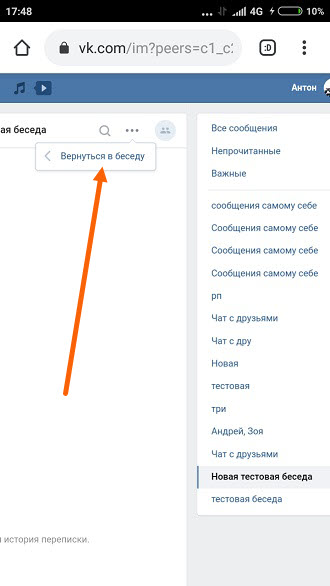
Если вам все еще не удается найти нужные данные, вы можете запросить резервную копию своей учетной записи Facebook. Вы можете сделать это через страницу поддержки клиентов Facebook или связаться с ними по электронной почте. Они ответят на ваш запрос в течение недели. Затем вы можете загрузить резервную копию на свой компьютер или мобильное устройство. Для загрузки данных потребуется некоторое время, но вы сможете восстановить нужные вам удаленные сообщения.
В зависимости от типа используемого устройства вам могут потребоваться дополнительные действия для восстановления потерянных сообщений. Например, пользователи Android могут использовать файловый менеджер для сканирования своих устройств на наличие удаленных сообщений. Если вы используете устройство iOS, вам необходимо войти в свою учетную запись Facebook, а затем перейти на страницу настроек.
Восстановление удаленных сообщений Facebook Messenger
Возврат ваших сообщений Facebook из Messenger может быть неприятным опытом, особенно если вы случайно удалили одно или несколько сообщений.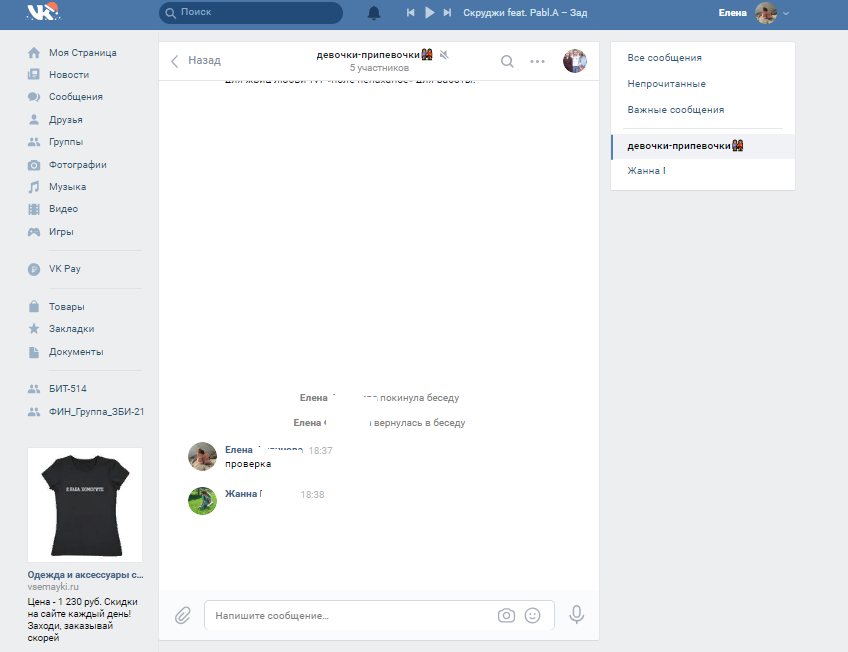 К счастью, есть несколько способов восстановить эти потерянные сообщения. Однако этот процесс может быть сложным. Для начала вы должны убедиться, что у вас есть работающее подключение к Интернету. Вам также может понадобиться загрузить стороннее приложение, чтобы помочь вам. Работа этих приложений не гарантируется и может привести к взлому вашей учетной записи или содержать рекламу. Было бы полезно, если бы вы были осторожны с этими приложениями.
К счастью, есть несколько способов восстановить эти потерянные сообщения. Однако этот процесс может быть сложным. Для начала вы должны убедиться, что у вас есть работающее подключение к Интернету. Вам также может понадобиться загрузить стороннее приложение, чтобы помочь вам. Работа этих приложений не гарантируется и может привести к взлому вашей учетной записи или содержать рекламу. Было бы полезно, если бы вы были осторожны с этими приложениями.
Первый шаг к восстановлению потерянных сообщений — убедиться, что вы вошли в свою учетную запись Facebook. Вы можете сделать это через свой рабочий стол, мобильный телефон или Интернет. Вам потребуется повторно ввести имя пользователя и пароль, в зависимости от вашего устройства. Если вы являетесь пользователем iOS, вы можете использовать стороннее приложение для восстановления данных, чтобы вернуть свои сообщения. Сторонний инструмент покажет вам список потерянных файлов. Вы должны быть в состоянии найти удаленные сообщения в этом списке.
Кроме того, вы можете пойти по старинке и связаться с человеком, отправившим сообщение. Возможно, у них все еще есть его копия. Вы даже можете сделать скриншот ветки беседы. Получив эту информацию, вы можете написать этому человеку по электронной почте. Вы можете попросить их отправить вам файл, если им нужен адрес электронной почты.
Другой способ восстановить пропавшие сообщения — загрузить копию истории Messenger. Это даст вам доступ ко всем вашим разговорам, включая те, которые вы удалили. Вы можете загрузить прошлое на свой рабочий стол или мобильный телефон. Вы также можете выполнить поиск определенного чата. Вы можете просмотреть удаленные сообщения в кеше вашего приложения, если вы являетесь пользователем Android.
Если вы являетесь пользователем iOS, вы можете использовать приложение для восстановления, одобренное Facebook. Эти инструменты безопасны, но гарантируют лишь то, что вы получите часть потерянных сообщений. Самым популярным приложением для восстановления является Stellar.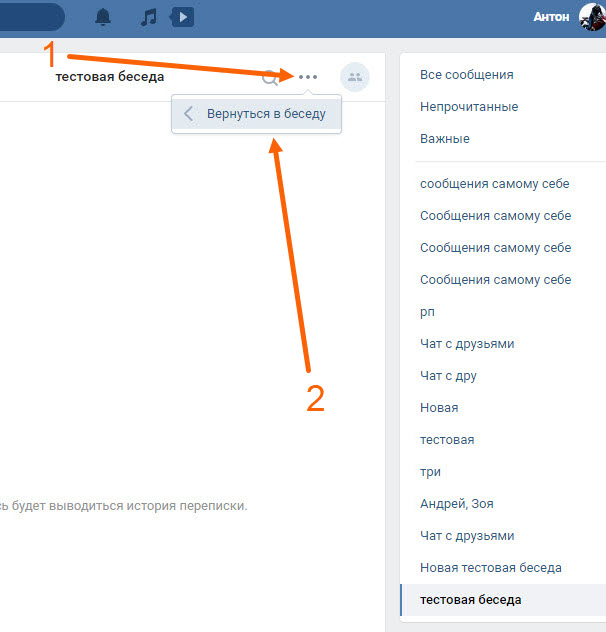 Вы можете найти эти приложения в App Store. Некоторые сторонние приложения сканируют ваш телефон и видят отсутствующие сообщения. Но обязательно ознакомьтесь с обзорами, прежде чем нажимать кнопку загрузки. На рынке также есть несколько поддельных приложений. Подозрительное приложение может запросить пароль от вашей учетной записи или иметь рекламное или шпионское ПО.
Вы можете найти эти приложения в App Store. Некоторые сторонние приложения сканируют ваш телефон и видят отсутствующие сообщения. Но обязательно ознакомьтесь с обзорами, прежде чем нажимать кнопку загрузки. На рынке также есть несколько поддельных приложений. Подозрительное приложение может запросить пароль от вашей учетной записи или иметь рекламное или шпионское ПО.
Возможно, вы не сможете получить обратно свои сообщения Facebook, но вы, безусловно, сможете максимально эффективно использовать свое время. Вы можете заархивировать свои разговоры, чтобы защитить свой почтовый ящик от переполнения нежелательной почтой. Это можно сделать в приложении Messenger, если вы являетесь пользователем Android. В приложении есть функция «Найти друзей», которая позволяет находить и просматривать конфиденциальные разговоры.
Восстановление удаленных сообщений Facebook Marketplace
Удаленные сообщения Facebook Marketplace не удаляются окончательно из учетной записи получателя, а по-прежнему хранятся на сервере Facebook. Это означает, что вы можете найти и восстановить их, если сможете связаться с человеком, отправившим сообщение. Однако это сложный процесс, и может потребоваться некоторое время, чтобы вернуть потерянные новости.
Это означает, что вы можете найти и восстановить их, если сможете связаться с человеком, отправившим сообщение. Однако это сложный процесс, и может потребоваться некоторое время, чтобы вернуть потерянные новости.
Если вы хотите восстановить удаленные сообщения Facebook Marketplace, обратитесь к человеку, отправившему сообщение, или обратитесь в службу поддержки Facebook. Вы можете сделать это по электронной почте или по телефону. Вы также можете попросить человека отправить вам копию сообщения через Facebook. Таким образом, вы сможете увидеть ветку беседы и сможете восстановить удаленное сообщение.
Если у вас возникли проблемы с поиском удаленного сообщения, вы также можете попробовать выполнить поиск по имени отправителя. Это может помочь вам найти и восстановить удаленное сообщение, и это будет намного проще, если у вас есть адрес электронной почты получателя. Вы также можете найти чаты отправителя и запросить снимок экрана ветки беседы.
Другой способ восстановить удаленные сообщения Facebook — загрузить файл резервной копии писем.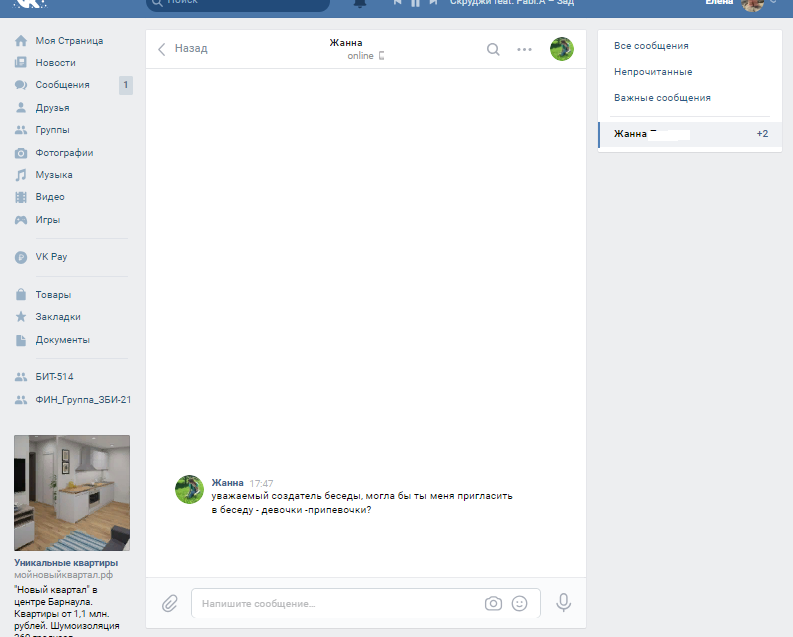 Вы можете сделать это в течение 90 дней после удаления заметок, и Facebook может вам помочь. Это один из самых простых способов получить потерянные сообщения. Вы можете скачать файл резервной копии, перейдя на вкладку «Доступные копии» в своей учетной записи Facebook. Время обработки будет зависеть от того, сколько данных вам нужно восстановить.
Вы можете сделать это в течение 90 дней после удаления заметок, и Facebook может вам помочь. Это один из самых простых способов получить потерянные сообщения. Вы можете скачать файл резервной копии, перейдя на вкладку «Доступные копии» в своей учетной записи Facebook. Время обработки будет зависеть от того, сколько данных вам нужно восстановить.
Вы также можете связаться со службой поддержки Facebook через их приложение. Они доступны 24 часа в сутки, поэтому вы сможете получить помощь, даже если вы находитесь посреди ночи. Вы также можете связаться с ними через веб-браузер, если у вас есть компьютер или подключение к Интернету. Вам потребуется информация для входа в Facebook и пароль.
В зависимости от размера заархивированных сообщений вам может потребоваться подождать несколько часов, прежде чем вы сможете их получить. Вы будете уведомлены по электронной почте, когда файл будет готов для загрузки. Если вы все еще ждете уведомления, вы можете проверить вкладку «Доступные копии» в своей учетной записи Facebook, чтобы узнать, доступен ли файл для загрузки.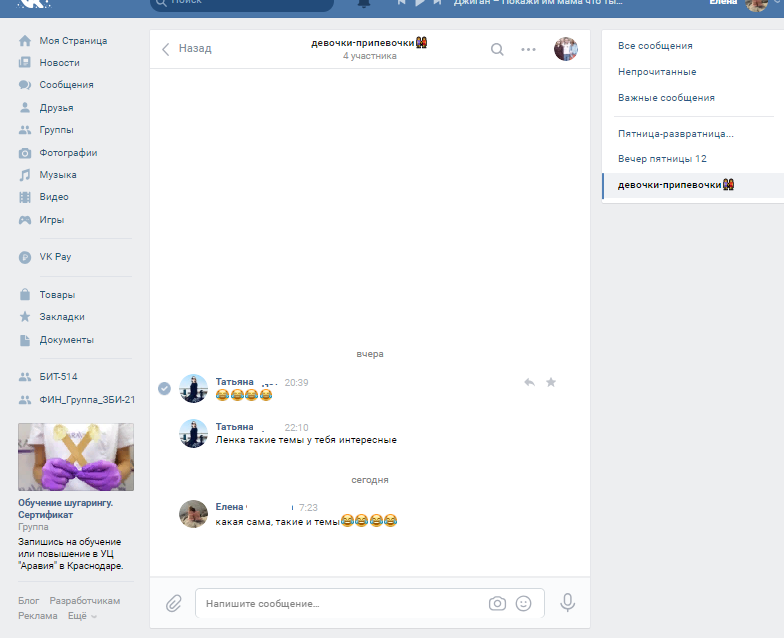


 До 9 лет0021 Разговоры , выберите нужные параметры.
До 9 лет0021 Разговоры , выберите нужные параметры.
